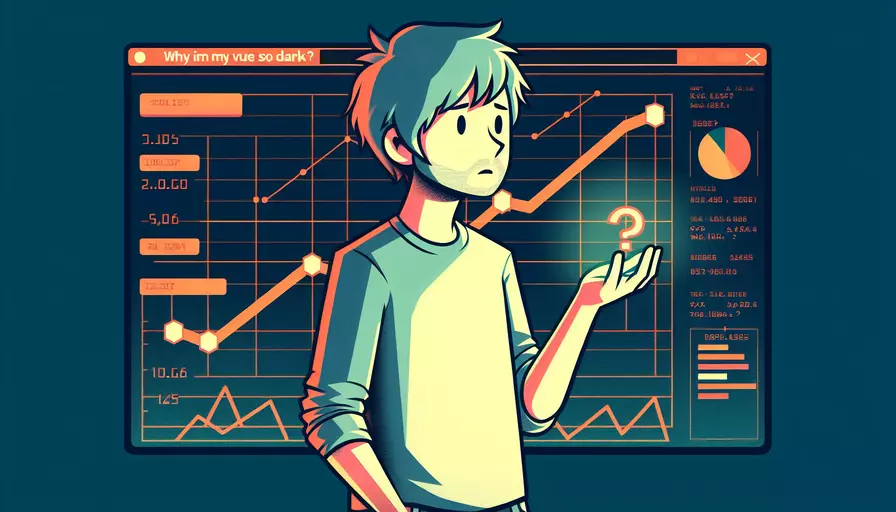
1、可能是由于配置错误,2、Vue项目中的样式问题,3、浏览器问题。这些因素可能导致你的Vue项目出现黑屏或显示异常的情况。
一、可能是由于配置错误
配置错误是Vue项目出现黑屏的常见原因之一。以下是一些可能导致配置错误的地方:
- Webpack配置:Webpack是Vue项目中常用的打包工具。如果Webpack配置错误,可能会导致项目无法正确打包和显示。
- 路由配置:Vue Router用于管理单页面应用的路由。如果路由配置错误,例如路径不正确或组件未正确加载,可能会导致页面无法显示。
- 环境变量配置:在Vue项目中,环境变量用于区分开发和生产环境。如果环境变量配置错误,可能会影响项目的运行。
二、Vue项目中的样式问题
样式问题也可能导致Vue项目的黑屏现象。以下是一些常见的样式问题:
- CSS冲突:在Vue项目中,可能会引入第三方CSS库或自定义CSS样式。如果这些样式与Vue组件的样式发生冲突,可能会导致页面显示异常。
- 样式未加载:如果样式文件未正确引入,可能会导致页面元素无法正确显示。例如,CSS文件路径错误或Webpack未正确处理样式文件。
- 样式覆盖:在Vue项目中,不同组件可能会有相同的类名或ID。如果样式被覆盖,可能会导致页面显示异常。
三、浏览器问题
浏览器问题也是Vue项目黑屏的一个可能原因。以下是一些常见的浏览器问题:
- 浏览器缓存:浏览器缓存可能会导致项目显示异常。清除浏览器缓存或使用无痕模式可以解决这个问题。
- 浏览器兼容性:不同浏览器对CSS和JavaScript的支持程度不同。如果项目在某些浏览器中显示异常,可能是由于浏览器兼容性问题。
- 浏览器插件:浏览器插件可能会干扰项目的正常运行。禁用插件或使用无插件模式可以排除这个问题。
详细解释和背景信息
-
Webpack配置问题
Webpack是一个用于JavaScript应用程序的模块打包工具,配置错误可能会导致项目无法正确打包。例如,某些资源文件路径错误、插件配置错误或者Loaders配置不正确都会导致项目无法正常显示。
实例说明:
module.exports = {entry: './src/main.js',
output: {
path: path.resolve(__dirname, 'dist'),
filename: 'bundle.js'
},
module: {
rules: [
{
test: /\.vue$/,
loader: 'vue-loader'
},
{
test: /\.css$/,
use: [
'style-loader',
'css-loader'
]
}
]
}
};
-
路由配置问题
Vue Router用于管理单页面应用的路由,如果路由配置错误,比如路径不正确或者组件未正确加载,页面就可能无法正确显示。
实例说明:
import Vue from 'vue';import Router from 'vue-router';
import Home from '@/components/Home.vue';
import About from '@/components/About.vue';
Vue.use(Router);
export default new Router({
routes: [
{
path: '/',
name: 'Home',
component: Home
},
{
path: '/about',
name: 'About',
component: About
}
]
});
-
环境变量配置问题
Vue CLI提供了一种方式来管理不同环境下的配置,如果环境变量配置错误,可能会影响项目的正常运行。
实例说明:
// .env.developmentVUE_APP_API_URL=http://localhost:3000
// .env.production
VUE_APP_API_URL=https://api.production.com
-
CSS冲突
当引入第三方CSS库或自定义CSS样式时,可能会与Vue组件的样式发生冲突,导致页面显示异常。
实例说明:
/* global.css */body {
background-color: white;
}
/* component.vue */
<style scoped>
.container {
background-color: black;
}
</style>
-
样式未加载
如果样式文件未正确引入,可能会导致页面元素无法正确显示。例如,CSS文件路径错误或Webpack未正确处理样式文件。
-
浏览器缓存
浏览器缓存可能会导致项目显示异常。清除浏览器缓存或使用无痕模式可以解决这个问题。
清除缓存的步骤:
- Chrome:设置 -> 隐私设置和安全性 -> 清除浏览数据
- Firefox:选项 -> 隐私与安全 -> 清除历史记录
-
浏览器兼容性
不同浏览器对CSS和JavaScript的支持程度不同。如果项目在某些浏览器中显示异常,可能是由于浏览器兼容性问题。可以通过添加浏览器兼容性处理来解决这个问题。
实例说明:
// 安装 Babel polyfillnpm install @babel/polyfill --save
// main.js 引入 Babel polyfill
import '@babel/polyfill';
-
浏览器插件
浏览器插件可能会干扰项目的正常运行。禁用插件或使用无插件模式可以排除这个问题。
实例说明:
- Chrome:设置 -> 扩展程序 -> 禁用所有插件
- Firefox:选项 -> 扩展和主题 -> 禁用所有插件
总结和建议
总结来说,Vue项目出现黑屏的原因可能是由于配置错误、样式问题或浏览器问题。以下是一些建议和行动步骤,帮助你更好地排查和解决问题:
- 检查Webpack和路由配置:确保Webpack和Vue Router的配置正确无误。
- 排查样式冲突:检查CSS文件,确保样式未发生冲突或未正确引入。
- 清除浏览器缓存:定期清除浏览器缓存,避免缓存导致的显示异常。
- 测试不同浏览器:在不同浏览器中测试项目,检查是否存在兼容性问题。
- 禁用浏览器插件:禁用所有浏览器插件,排除插件干扰的可能性。
通过以上步骤,你可以更好地排查和解决Vue项目中的黑屏问题,确保项目的正常运行和显示。
相关问答FAQs:
问题1:为什么我的Vue很黑?
Vue.js是一种用于构建用户界面的前端框架,它本身并没有颜色的属性。因此,如果你的Vue界面看起来很黑,可能有以下几个原因:
-
CSS样式问题:检查你的CSS样式文件,看看是否设置了背景色为黑色或其他深色。可能是你的样式表中某个类或元素设置了黑色的背景色,导致整个页面看起来很黑。
-
主题配置问题:如果你正在使用一个带有主题配置的Vue框架,比如Vuetify或Element UI,可能是你选择了一个黑色的主题。这些框架通常提供多种主题选择,你可以尝试切换到其他亮色主题来改变界面的外观。
-
图片加载问题:如果你的Vue应用中包含图片,可能是图片加载失败或者图片本身就是黑色的。检查图片的路径是否正确,并确保图片文件本身没有问题。
问题2:如何改变我的Vue界面的颜色?
如果你想改变Vue界面的颜色,有几种方法可以尝试:
-
修改CSS样式:可以通过修改CSS样式文件来改变界面的颜色。找到对应的类或元素,并修改其背景色或文本颜色等属性。你可以使用CSS的颜色名称、RGB值或十六进制码来指定颜色。
-
使用主题框架:如果你正在使用主题框架如Vuetify或Element UI,可以通过切换主题来改变界面的颜色。这些框架通常提供了多种主题供选择,你可以根据自己的需求选择合适的主题。
-
动态样式绑定:Vue.js支持动态样式绑定,你可以在组件中使用计算属性或绑定样式对象的方式来改变界面的颜色。通过根据某个条件或状态来动态改变样式对象中的属性,从而实现颜色的改变。
问题3:如何优化我的Vue应用的性能?
优化Vue应用的性能是一个重要的任务,可以采取以下几个措施:
-
代码优化:通过优化代码结构、减少不必要的计算和重绘,可以提高Vue应用的性能。尽量避免在模板中使用复杂的表达式,将复杂的计算逻辑移到计算属性中。
-
异步加载:将页面中的大型组件或第三方库进行异步加载,可以提高初始加载速度。Vue提供了异步组件和路由懒加载的机制,可以帮助你实现异步加载。
-
数据缓存:合理使用Vuex或其他状态管理工具,将需要频繁访问的数据进行缓存,减少重复的计算和请求。另外,可以使用localStorage或sessionStorage来缓存一些静态数据,减少网络请求。
-
虚拟列表:如果你的页面中包含大量数据列表,可以考虑使用虚拟列表技术,只渲染当前可见区域的数据,避免渲染大量无用的DOM元素,提高列表的渲染性能。
-
优化网络请求:合理使用Vue的生命周期钩子函数,优化网络请求的触发时机。可以使用debounce或throttle函数来控制事件的触发频率,避免频繁的请求。
通过以上措施的综合应用,可以有效地提高Vue应用的性能,让用户获得更好的体验。
文章标题:为什么我的vue很黑,发布者:不及物动词,转载请注明出处:https://worktile.com/kb/p/3584284

 微信扫一扫
微信扫一扫  支付宝扫一扫
支付宝扫一扫 